Como adicionar facilmente um shortcode no WordPress
Publicados: 2024-02-05Os códigos de acesso são trechos de código úteis que você pode espalhar em suas postagens e páginas do WordPress para adicionar funcionalidades poderosas sem escrever nenhum PHP.
Eles são como ferramentas poderosas que permitem incorporar formulários, exibir controles deslizantes ou criar botões personalizados, tudo com apenas uma simples linha de código.
Neste post, mostraremos como adicionar shortcode no WordPress e como utilizá-los em seu conteúdo.
Então, sem mais delongas, vamos começar.
Índice
- Compreendendo os códigos de acesso
- Por que usar códigos de acesso no WordPress?
- Métodos para adicionar um shortcode no WordPress
- Adicione um shortcode usando o Block Editor (Gutenberg)
- Adicione um shortcode usando o editor clássico
- Adicione um shortcode no widget WordPress
- Adicione um shortcode nos arquivos de tema do WordPress
- Como criar seu shortcode personalizado no WordPress
- perguntas frequentes
- Conclusão
1 Compreendendo os códigos de acesso
Os códigos de acesso fornecem uma solução conveniente para aprimorar seu site WordPress com várias funcionalidades, eliminando a necessidade de codificação HTML ou CSS complexa.
Esses códigos de acesso estão entre colchetes. Por exemplo, se você configurar seu SEO local usando o plugin Rank Math SEO, você precisará usar o shortcode para exibir as informações de sua empresa, que terá a seguinte aparência:
[rank_math_contact_info]Você só precisa inseri-lo no editor de conteúdo do seu post, página ou widget do WordPress e, quando a página for visualizada no front end, o shortcode será substituído pela funcionalidade pretendida.
Imagine querer adicionar um formulário de contato ao seu site. Em vez de codificar todo o formulário do zero, você pode simplesmente usar um shortcode fornecido por um plugin ou tema. Este shortcode gera automaticamente o formulário, economizando tempo e esforço valiosos.
Mas e se você precisar de código personalizado em suas postagens para postagens relacionadas, banners, formulários de contato, galerias ou outros elementos? É aqui que entra a API Shortcode.
A API Shortcode permite que os desenvolvedores registrem seu código como códigos de acesso, permitindo que os usuários o utilizem sem conhecimento de codificação. Quando o WordPress detecta o shortcode, ele executa facilmente o código associado.
2 Por que usar códigos de acesso no WordPress?
Existem alguns motivos pelos quais você pode querer adicionar um código de acesso ao seu site WordPress:
- Fácil de usar: mesmo se você não tiver experiência em codificação, ainda poderá usar códigos de acesso para adicionar funcionalidades poderosas ao seu site.
- Versátil: Existem códigos de acesso para quase tudo que você possa imaginar, desde adicionar formulários de contato até exibir controles deslizantes e criar botões personalizados.
- Portátil: se você trocar de tema ou plug-in, seus códigos de acesso ainda funcionarão se o tema ou plug-in que gerou o código de acesso permanecer ativo.
3 métodos para adicionar um shortcode no WordPress
Agora, vamos discutir maneiras de adicionar códigos de acesso ao seu site WordPress.
3.1 Adicionar um shortcode usando o Block Editor (Gutenberg)
Para adicionar um shortcode usando o Block Editor, comece navegando até a seção Páginas ou Postagens , dependendo de onde você deseja adicionar o shortcode.
No Block Editor, clique no ícone + , procure o bloco Shortcode e adicione-o à sua página ou postagem, conforme mostrado abaixo.
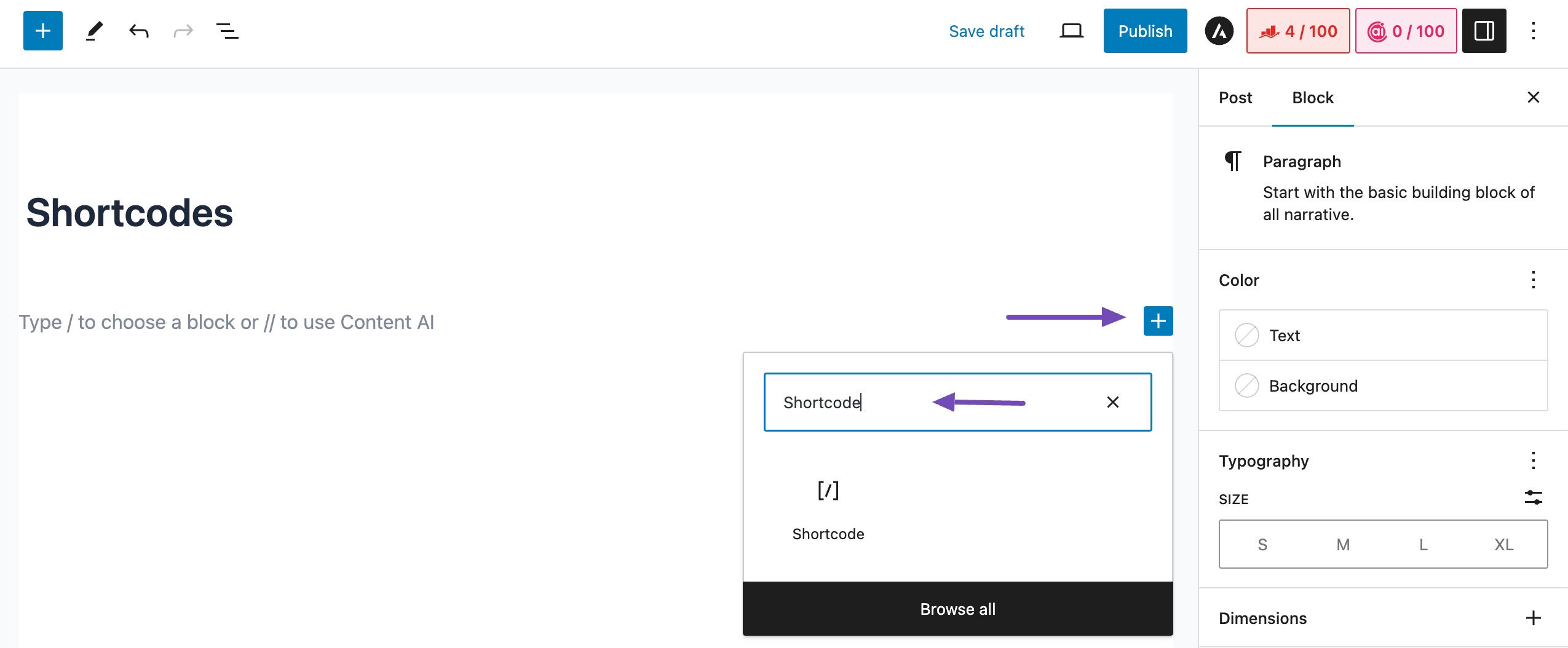
Assim que o bloco Shortcode for adicionado, você verá um campo para inserir seu shortcode. Insira o código de acesso desejado, incluindo quaisquer parâmetros necessários dentro do código de acesso, se necessário.
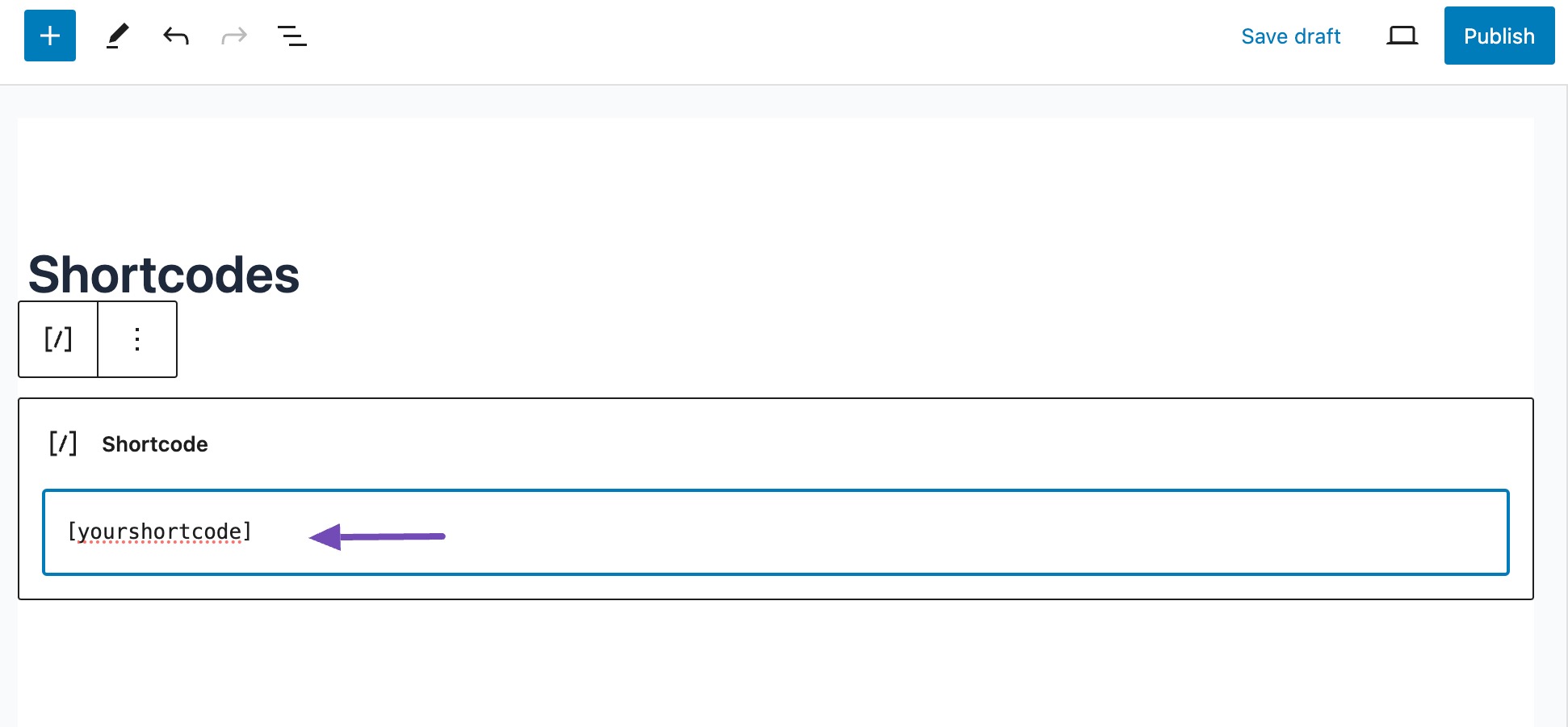
Uma vez feito isso, publique ou atualize sua página ou postagem para disponibilizar o shortcode em seu site.
3.2 Adicionar um shortcode usando o editor clássico
Para adicionar um shortcode no editor Clássico, navegue até a seção Páginas ou Postagens , dependendo de onde você deseja adicionar o shortcode.
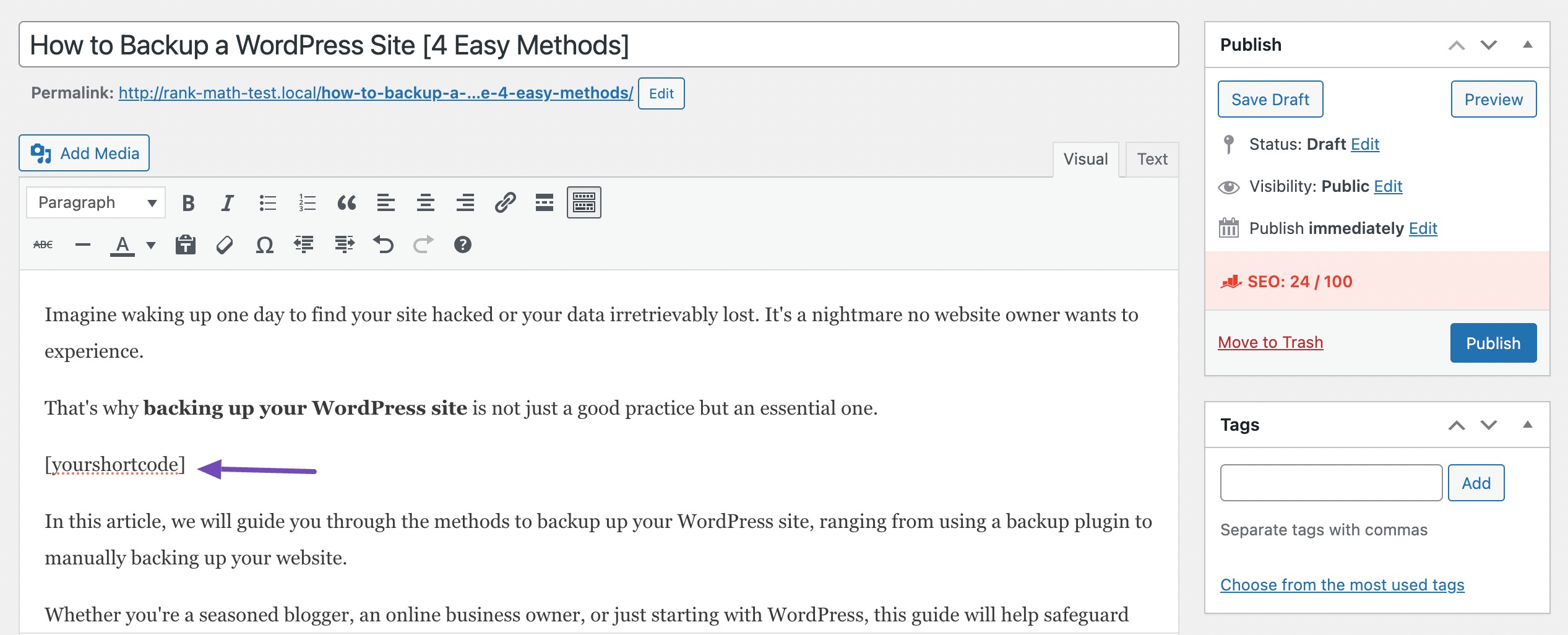
Uma vez feito isso, clique no botão Publicar/Atualizar para salvar suas alterações.
3.3 Adicionar um shortcode no widget WordPress
Você pode adicionar um shortcode nas áreas de widget do seu site WordPress, permitindo que eles apareçam na barra lateral, rodapé ou cabeçalho.

Para começar, navegue até Aparência → Widgets no painel do WordPress. Em seguida, localize a área do widget onde deseja inserir o shortcode.
Em seguida, clique no ícone + , procure o bloco Shortcode e arraste e solte ou clique para colocá-lo na área desejada.
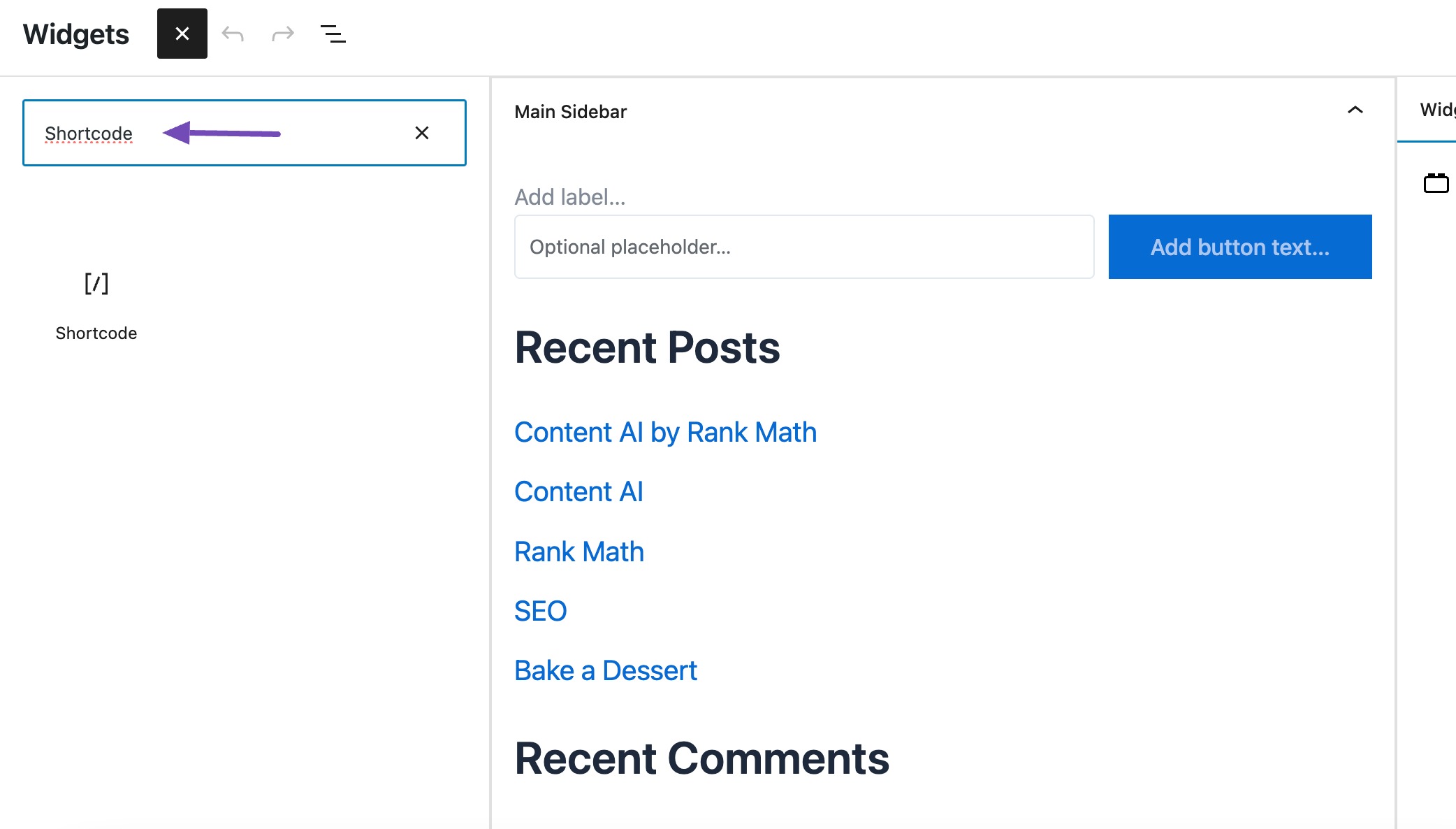
Após adicionar o bloco de shortcode, você pode inserir o shortcode desejado dentro da área.
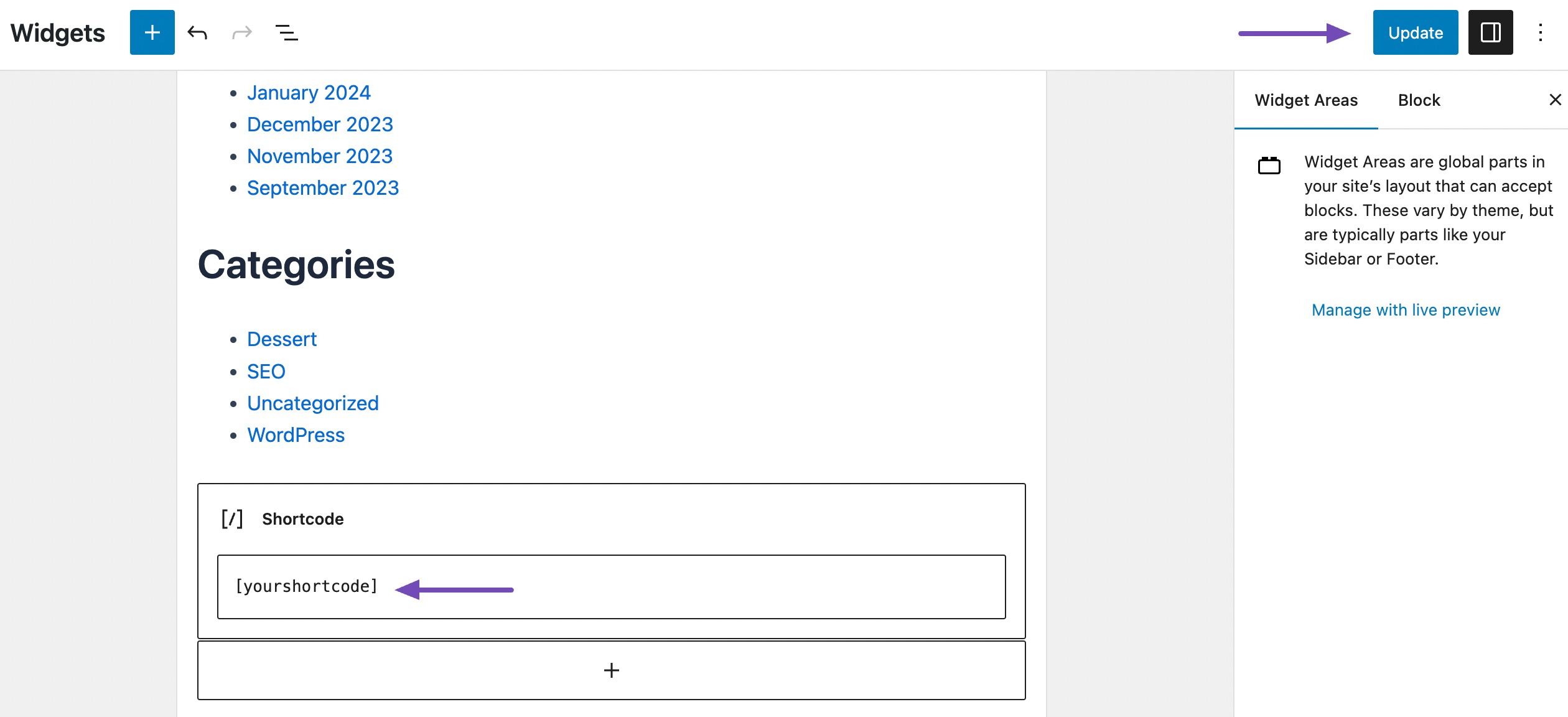
Em seguida, salve as alterações e agora o shortcode estará ativo na área do widget que você selecionou.
3.4 Adicionar um shortcode nos arquivos de tema do WordPress
Os códigos de acesso nos arquivos de tema do WordPress podem adicionar funcionalidades personalizadas ao seu site sem depender de plug-ins.
Para fazer isso, acesse o arquivo do tema onde pretende adicionar um shortcode, como page.php, single.php ou um arquivo de modelo personalizado, e use a função do_shortcode fornecida pelo WordPress.
Basta passar o shortcode como parâmetro para esta função e ela exibirá a saída correspondente.
Por exemplo, se você tiver um shortcode chamado [your_shortcode] , poderá adicioná-lo ao arquivo do seu tema assim:
<?php echo do_shortcode("[your_shortcode]"); ?>
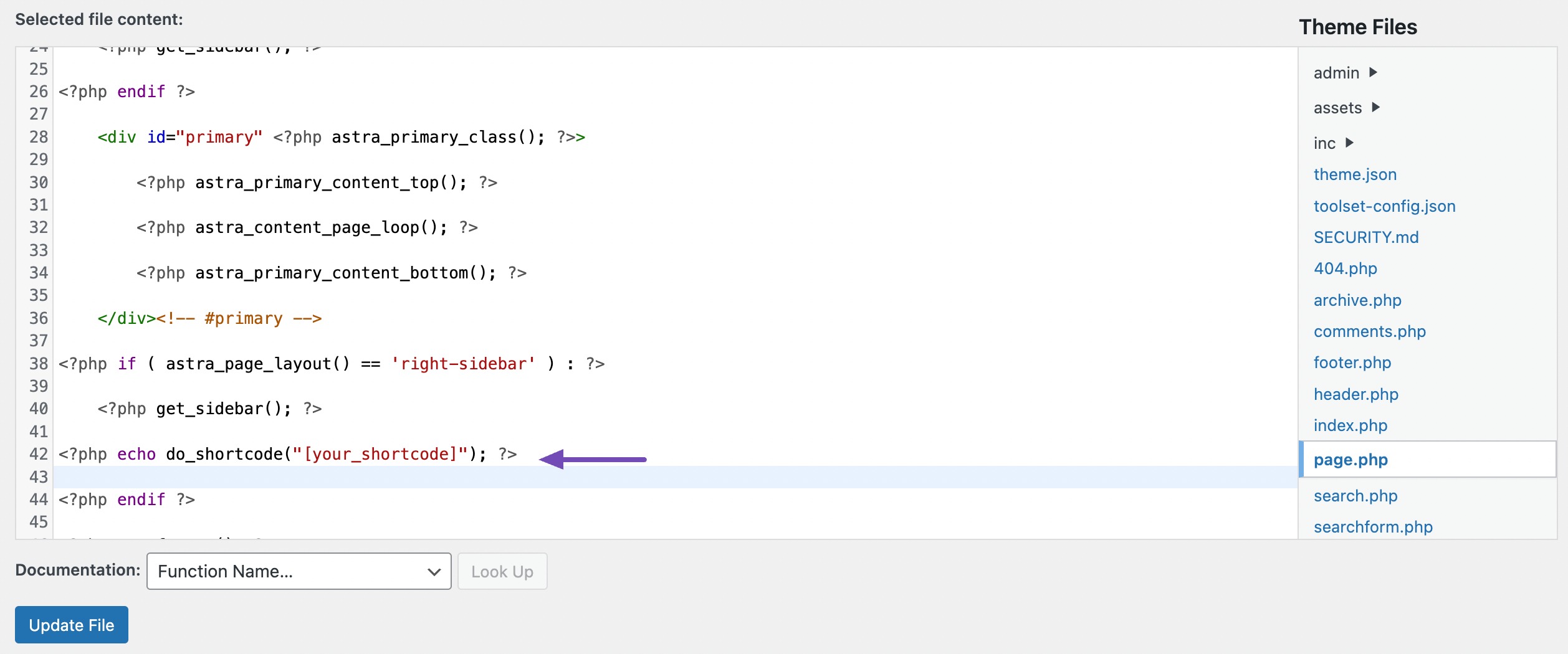
Depois de adicionar o shortcode, lembre-se de salvar suas alterações.
No entanto, lembre-se de que suas alterações podem ser perdidas quando o tema for atualizado, por isso é melhor usar um tema filho ao adicionar código personalizado aos arquivos do tema.
4 Como criar seu shortcode personalizado no WordPress
Os códigos de acesso são úteis para adicionar conteúdo dinâmico ou código personalizado a postagens e páginas do WordPress, mas a criação de um código de acesso personalizado requer habilidades de codificação.
Se você estiver confortável com PHP, use o seguinte código de modelo.
// Define a custom shortcode function function custom_shortcode() { // Define the desired functionality $message = 'This is my custom shortcode!'; // Return the output return $message; } // Register the shortcode add_shortcode('my_shortcode', 'custom_shortcode'); Neste exemplo, estamos criando um shortcode [my_shortcode] que exibirá o texto “Este é meu shortcode personalizado!” em seu site.
Portanto, você pode adicionar esse código ao arquivo functions.php do seu tema ou usar um plugin de trecho de código.
Depois de concluir as etapas necessárias, você pode inserir o shortcode em suas postagens, páginas e widgets com o código:
[my_shortcode]Quando você publica ou visualiza sua postagem ou página, o shortcode será substituído pela saída de sua função.
5 perguntas frequentes
Posso usar o mesmo nome de shortcode em várias funções?
Não, cada shortcode deve ter um nome exclusivo. Usar o mesmo nome para vários códigos de acesso pode levar a conflitos e comportamento imprevisível.
Qual é a diferença entre códigos de acesso e blocos de Gutenberg?
Shortcodes são um método legado para adicionar conteúdo dinâmico ao WordPress, utilizando um sistema de tags simples como [my_shortcode]. Os blocos de Gutenberg, por outro lado, são uma abordagem mais moderna, oferecendo um editor visual e uma estrutura baseada em blocos.
Os códigos de acesso são a única maneira de adicionar conteúdo dinâmico ao WordPress?
Não, os códigos de acesso são um método. Você também pode usar tipos de postagem personalizados, modelos de página e ganchos de ação para adicionar conteúdo dinâmico ao seu site WordPress.
6. Conclusão
Usar códigos de acesso no WordPress pode ser muito benéfico, pois permite inserir funções e scripts complexos facilmente, sem ter que codificar tudo do zero.
Discutimos a adição de um shortcode no WordPress usando o Editor Clássico e o Editor Gutenberg. Seguindo as etapas, você pode adicionar facilmente códigos de acesso às postagens, páginas e widgets do seu site.
É importante manter o nome do seu shortcode exclusivo e evitar conflitos com outros plugins ou funções.
Além disso, é essencial testar seus códigos de acesso para garantir que funcionem corretamente e permaneçam compatíveis com o tema e plug-ins do WordPress.
Se você gostou deste post, deixe-nos saber tweetando para @rankmathseo.
